
Qué es un cronograma y 7 pasos para hacerlo gratis
Ùltima actualización en 28 diciembre 2022 a las 04:34 am
Si te ha tocado liderar proyectos que involucran un equipo de trabajo, puedes entender lo complicado que resulta llevar control de las tareas pendientes, los responsables, las fecha de entrega y de los avances en general. Sobre todo si no cuentas con un sistema diseñado para este fin en particular.
En este artículo queremos enseñarte todo lo relacionado al cronograma de proyecto. Una herramienta esencial para organizar el trabajo y, que de forma visual, te permite entender en qué etapa se encuentran, qué tareas quedan pendiente y en qué está trabajando cada uno de los involucrados.
¿Qué es un cronograma?
Cuando hablamos de un cronograma de gestión de proyectos nos referimos a un tablero donde se establece la duración total del proyecto. Se organizan las tareas a realizar, con sus fechas de inicio y fin, se especifican quiénes son los responsables de cada actividad y cuáles son los recursos que se van a necesitar.

Gracias a la tecnología, hoy en día estos tableros son digitales. Permitiendo así la colaboración en tiempo real de todas las personas involucradas. Quienes van a poder marcar tareas como listas, notificar cambios o retrasos que pueden surgir a lo largo del tiempo, o solicitar la participación de otros miembros del equipo en algún punto en específico.
Tener toda esta información actualizada y de forma visual sirve como motivación para tu equipo y así alcanzar el objetivo final dentro de los tiempos establecidos.
¿Cómo hacer un cronograma?
Ahora bien, para hacer un cronograma de actividades, que se ajuste a las necesidades reales del proyecto que vas a ejecutar, es necesario que cumplas los siguientes pasos.
Es importante acotar que esto aplica para cualquier tipo de proyecto, sin importar la industria a la que pertenezcas ni el objetivo a lograr:
1- Define los objetivos: lo primero que debes definir es qué quieres lograr con este proyecto. Cuál es el resultado final, para luego empezar a determinar cuáles son esos grandes hitos que se deben alcanzar a lo largo del camino.
2- Identifica quiénes deben estar involucrados: escribe una lista de todas las personas que van a trabajar en el proyecto. Incluyendo a quienes solo tienen una participación puntual. Sugerimos que cada nombre vaya acompañado de una pequeña descripción donde coloques cuáles son sus fortalezas y áreas de experiencia.
3- Especifica la fecha de cierre final: ahora, debes definir la fecha de cierre del proyecto. Esta información te va a servir no sólo para establecer los días de entrega de cada acción a realizar, sino también como motivación para todo el equipo. Desde Sortlist te recomendamos establecer esta fecha dejando un margen de error. Es decir, tomando en cuenta que a lo largo del camino pudieran existir retrasos.
4- Haz una lista de todas las tareas a completar: dedica un tiempo a escribir todas las tareas que deben ocurrir para alcanzar el objetivo final del proyecto, procura incluir hasta las más sencillas y consultar con todas las personas involucradas para así evitar que se te olvide colocar alguna.
5- Asigna los responsables: ahora es el momento de definir qué miembros de tu equipo van a estar involucrados en cada una de las tareas. Te recomendamos incluirlos en este proceso, no querrás asignar responsables que no tengan el tiempo o capacidades necesarias para asumir estas asignaciones.
6- Establece fechas de entrega para cada tarea: partiendo de la fecha de cierre final del proyecto, empieza a definir los días en los que se debe iniciar y entregar cada una de las tareas que determinaste más arriba. Toma en cuenta el tiempo necesario de ejecución y deja un margen para imprevistos.
7- Arma el cronograma en la herramienta que hayas seleccionado: ahora que ya sabes qué hay que hacer, quiénes son los responsables y los fechas, es importante armar este cronograma en la herramienta de gestión de proyectos que hayas seleccionado, a continuación te explicamos cómo puedes hacerlo tanto en Excel como en Word.
Pasos para hacer un cronograma en Excel
Existen diferentes herramientas en línea que te permiten crear el cronograma de tu proyecto. Sin embargo, desde Sortlist entendemos que hay situaciones en las que no se tiene acceso a este tipo de sistemas.
De allí que queremos enseñarte a hacerlo en Excel. Básicamente, lo que te vamos a explicar a continuación es cómo crear un diagrama de Gantt.
Paso 1- Crea la tabla de actividades
En una hoja de Excel debes crear un cuadro que tenga las siguientes columnas:
- Actividades
- Responsable
- Avances
- Fecha de inicio
- Fecha de fin
- Duración
Bajo cada una de ellas debes completar la información que corresponda, salvo en el caso de la columna titulada «duración».
Allí puedes utilizar una fórmula, que de manera automática, calcula el tiempo (horas, días, semanas, meses) que va a tomar cada tarea. La fórmula a utilizar es restar la fecha de fin a la de inicio. Por ejemplo si en la celda A2 colocaste la fecha de inicio, y en la B2 de la fin, entonces la duración es igual a B2-A2.
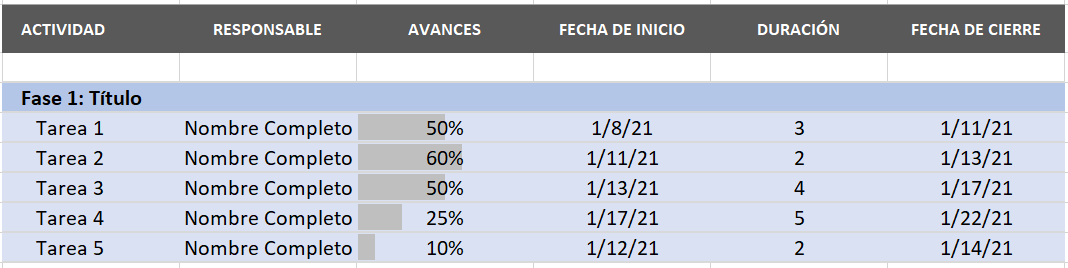
Paso 2- Crea el diagrama de Gantt:
Selecciona las columnas que correspondan a la actividad, fecha de inicio y duración. Puedes ocultar las demás columnas, no las borres.
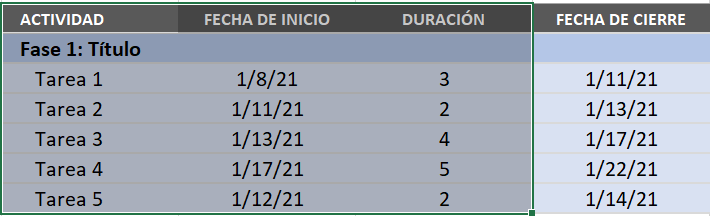
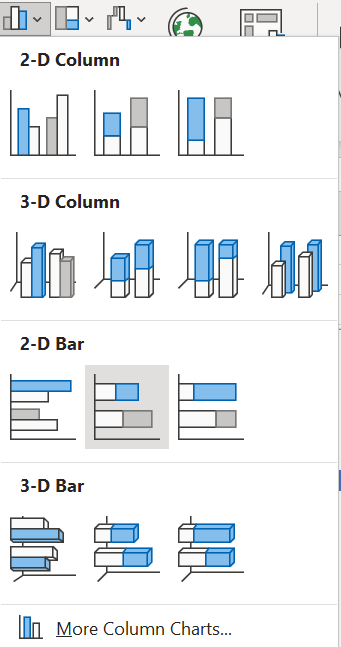
Ve al menú superior y busca la opción de insertar. Haz clic en el ícono de gráfico de barra y selecciona la opción de barras apiladas.
Allí verás que aparece un gráfico de columnas apiladas con todas las tareas de tu proyecto. En los próximos pasos estaremos dedicándonos a mejorar algunos detalles.
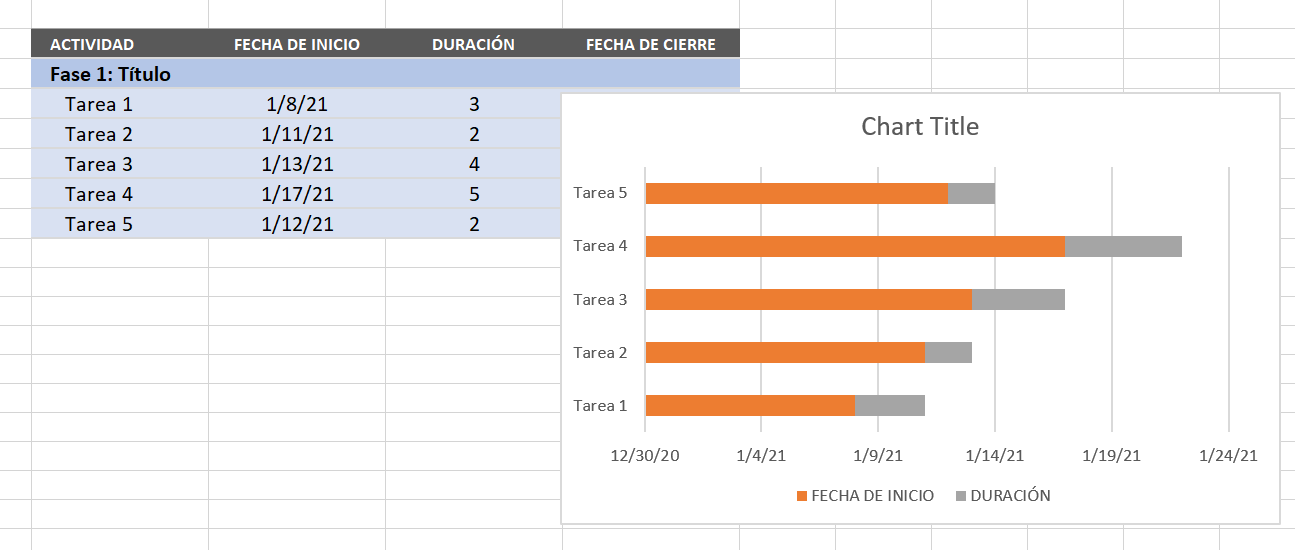
Paso 3- Personaliza el diagrama:
Haz doble clic en el título y coloca uno que se ajuste al proyecto en cuestión. Además, en la columna de la derecha puedes aprovechar de ajustar el tamaño, líneas decorativas y más.
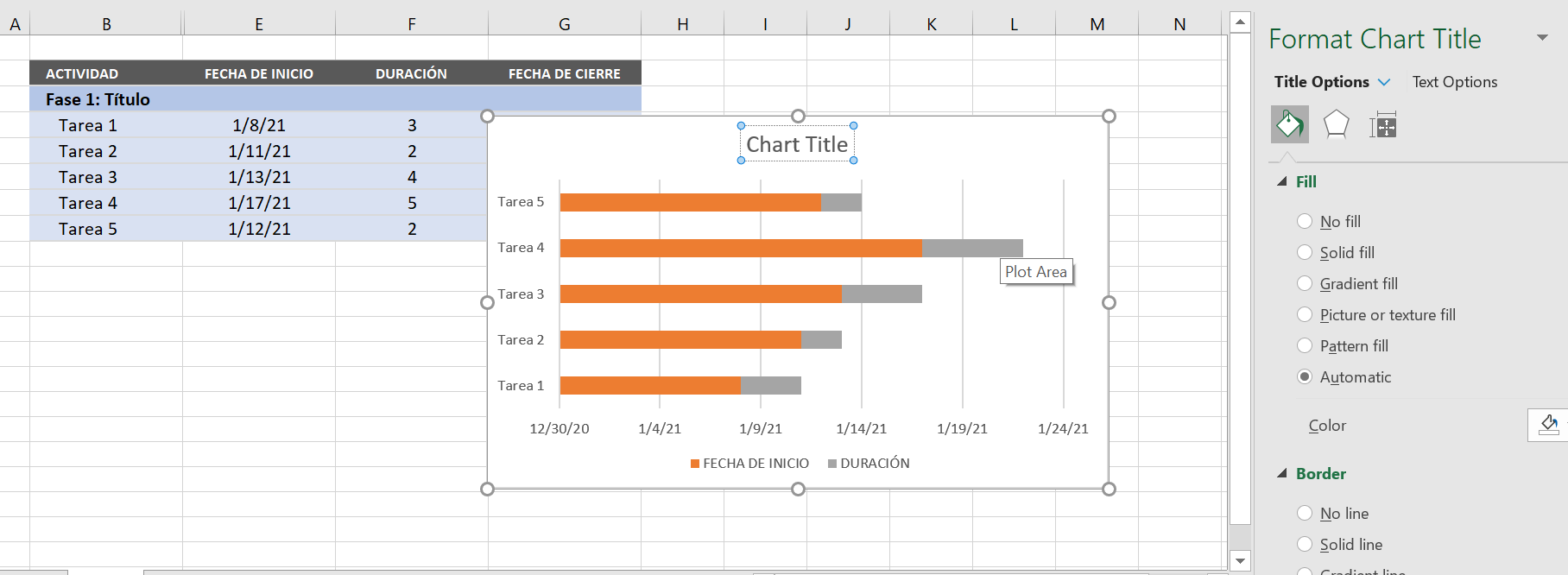
Ahora, selecciona la opción de elementos del gráfico y asegúrate que la leyenda no esté marcada.
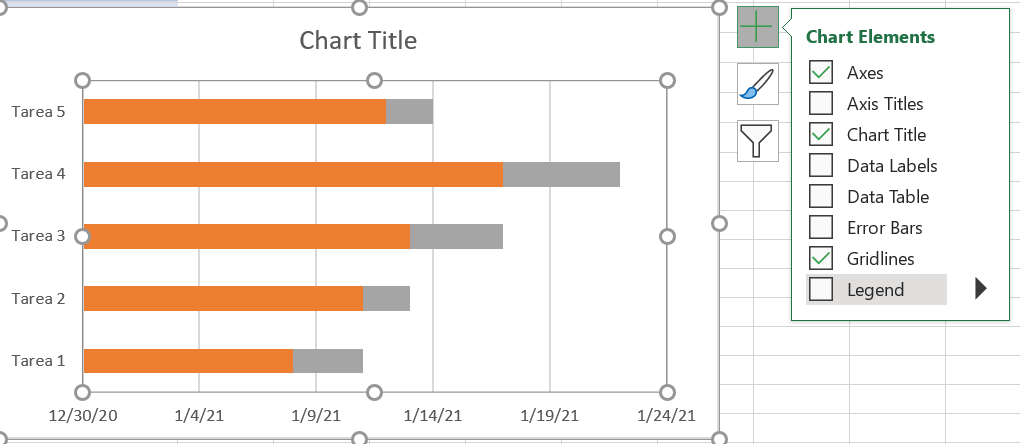
En las imágenes que hemos compartido se puede ver que las tareas aparecen de la última a la primera. Para ajustarlo al orden correcto debes hacer clic en el listado de actividades.
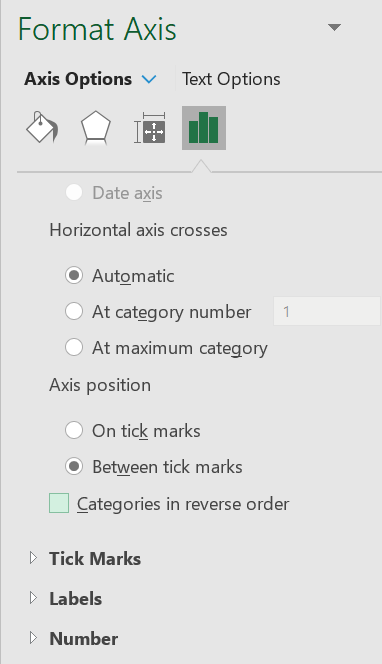
En el menú de la derecha selecciona Opciones de Eje, y marca donde dice Categorías en orden inverso.
Ahora sí te van a aparecer todas las actividades en el orden correspondiente.
Selecciona las barras que corresponden a la fecha de inicio. En el caso del ejemplo que hemos venido compartiendo son las de color naranja.
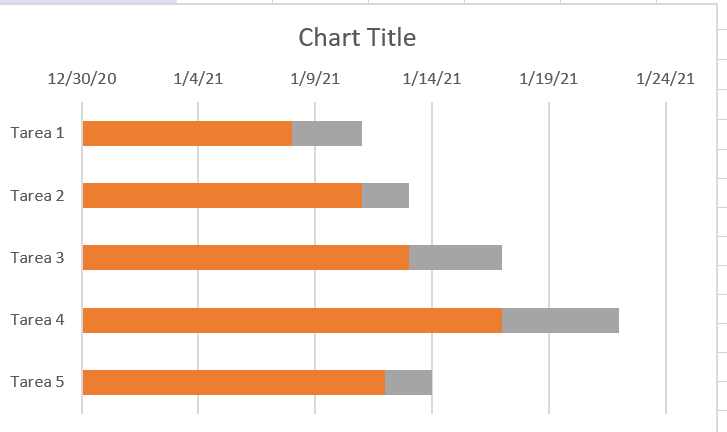
En el menú de la derecha, marca la opción «sin relleno«. Y verás que ahora solo aparece la barra que corresponde al progreso de cada tarea.
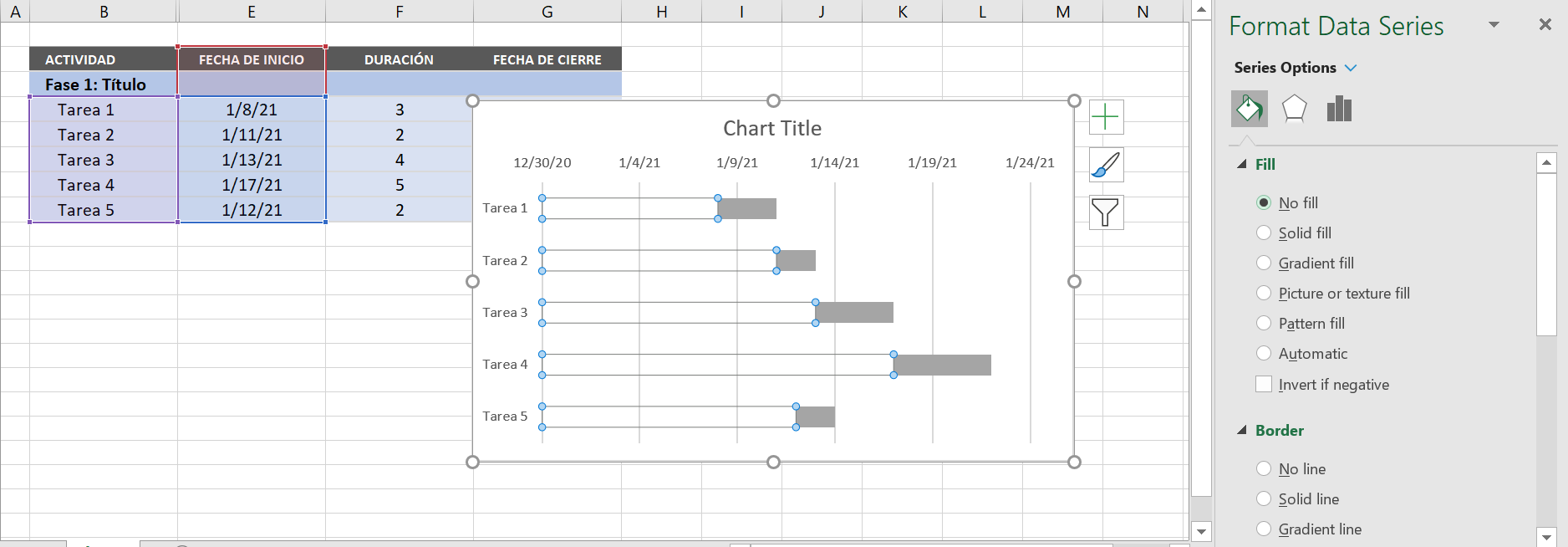
Por último solo nos queda eliminar los espacios en blanco que quedaron al borrar las barras correspondientes a las fechas de inicio.
Para ello, debes volver a la tabla de actividades, hacer clic con el botón derecho del mouse en la primera fecha que tengas, seleccionar la opción formato de celda, y luego donde dice general. Anota ese número. En nuestro caso corresponde al 44204.
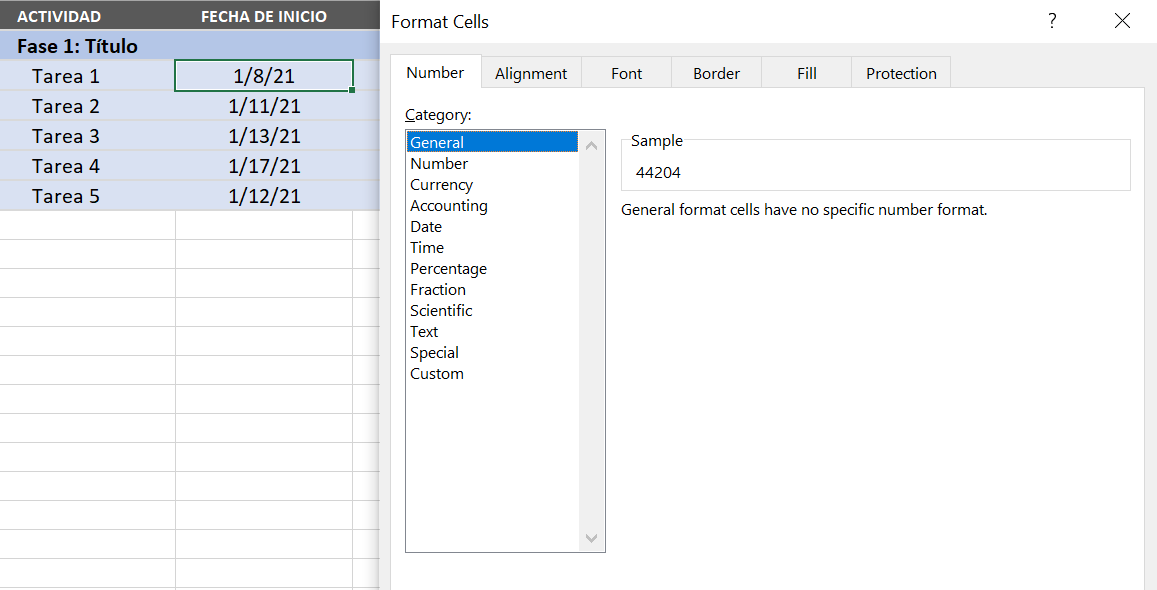
Ahora ve al diagrama que estás construyendo, en la barra de las fechas haz clic derecho del mouse y selecciona formato de eje.
En el menú de la derecha ve a donde dice límite inferior y escribe allí el número que acabas de copiar (44204 en nuestro caso).
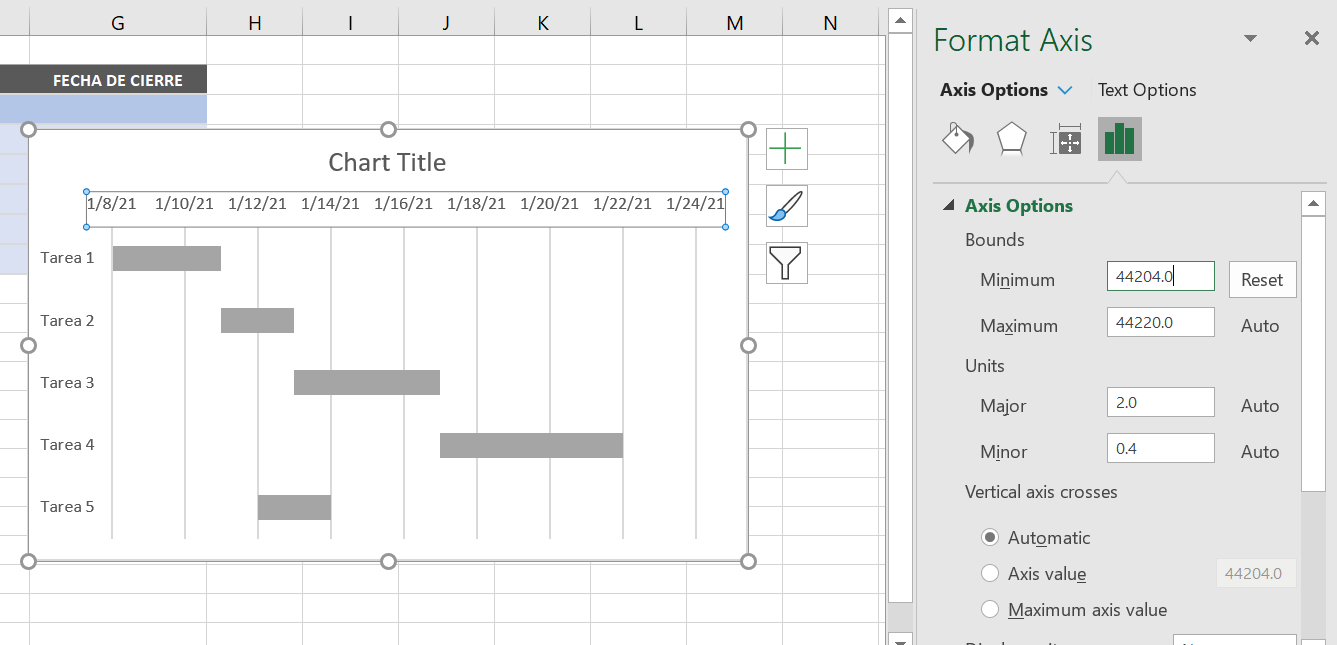
Verás como las barras se reajustan para empezar a contar desde la fecha de inicio del proyecto. De esta manera has creado un diagrama de Gantt o un calendario de proyecto en Excel.
Si bien Microsoft Excel ofrece una serie de plantillas para este tipo de representaciones visuales, al hacerlo tú mismo puedes personalizarlo tanto como desees.
Para acceder a las plantillas solo debes hacer clic en el Inicio de Excel, seleccionar la opción Nuevo, y escribir Gantt en la barra de búsqueda de plantillas.
Una vez hayas seleccionado la opción que mejor se ajuste a tus necesidades, se abrirá una nueva hoja con la plantilla lista. Solo deberás completar los campos con la información de tu proyecto.
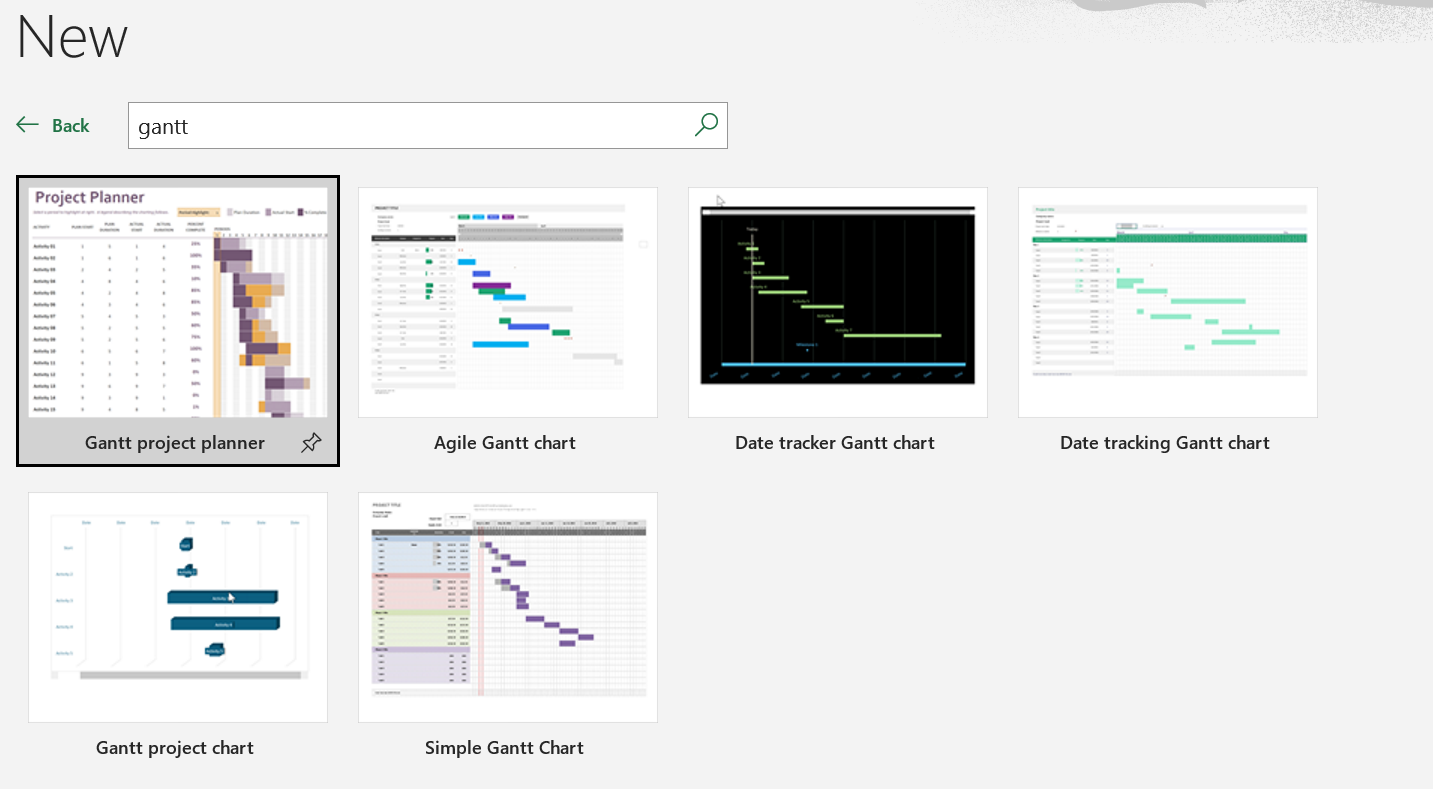
Pasos para hacer un cronograma en Word
Otra opción para crear tu cronograma es hacerlo desde Microsoft Word. Para ello te recomendamos seguir los siguientes pasos:
Paso 1- Inserta una tabla:
Una vez hayas abierto una hojaen blanco debes ajustarla para que se muestre en formato horizontal. Para esto solo debes hacer clic en la opción Presentación del menú superior, ir al botón de Orientación y seleccionar donde dice horizontal.
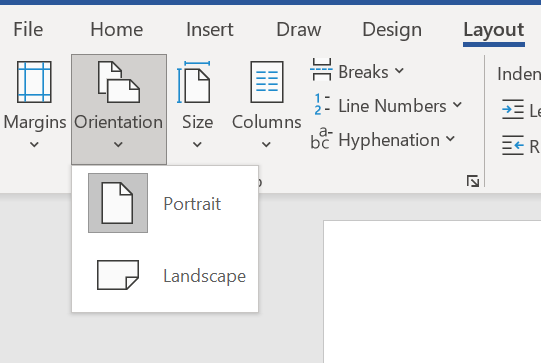
Superado este paso, vas a proceder a insertar una tabla. Para hacerlo debes ir a la opción Insertar del menú superior y hacer clic en el botón de Tabla, las filas y columnas van a depender de la cantidad de actividades y a la duración del proyecto.
Como referencia, nosotros vamos a crear una tabla con 6 filas y 10 columnas. Es decir, nuestro proyecto tiene 5 actividades por realizar y una duración de 8 meses.
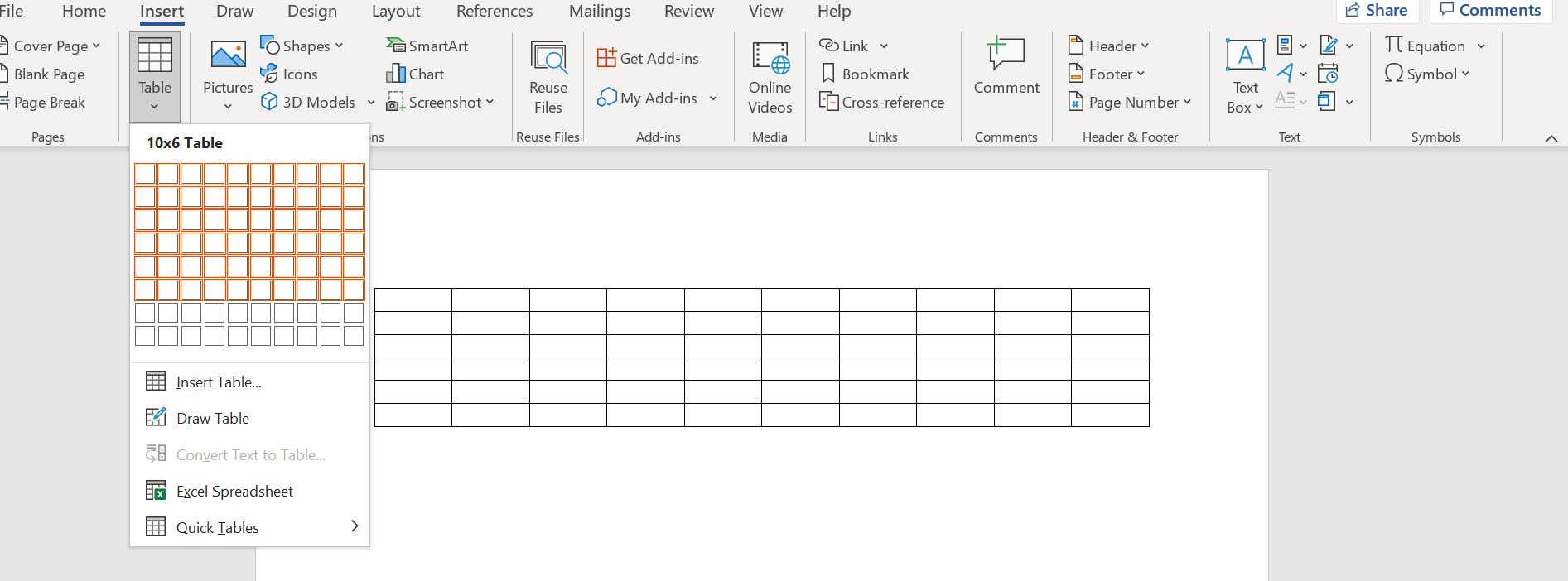
Paso 2- Configura la tabla:
Ahora debes empezar a llenar la tabla con los datos del proyecto.
Tal y como puedes ver en la imágen a continuación, la primera fila va a tener los lapsos de tiempo de realización del proyecto. Tomando en cuenta que la primera casilla debe tener el nombre «Actividades» o «Tareas» y la segunda debe tener «Responsable» para indicar allí quiénes son las personas involucradas.
La primera columna la vas utilizar para escribir la lista de tareas a realizar.
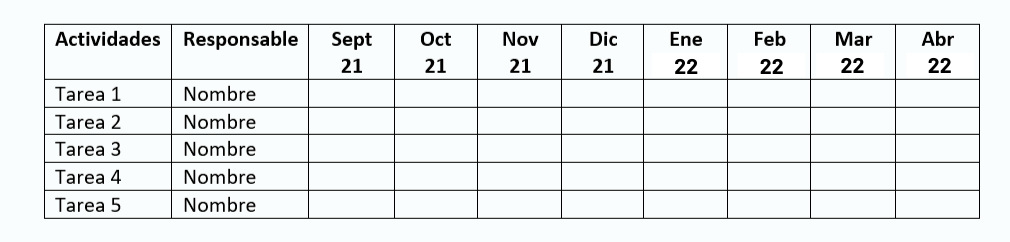
Acto seguido debes seleccionar una paleta de colores, cada tono va a representar una tarea diferente. La idea es que rellenes con el color correspondiente el lapso de tiempo que va tomar cada actividad.
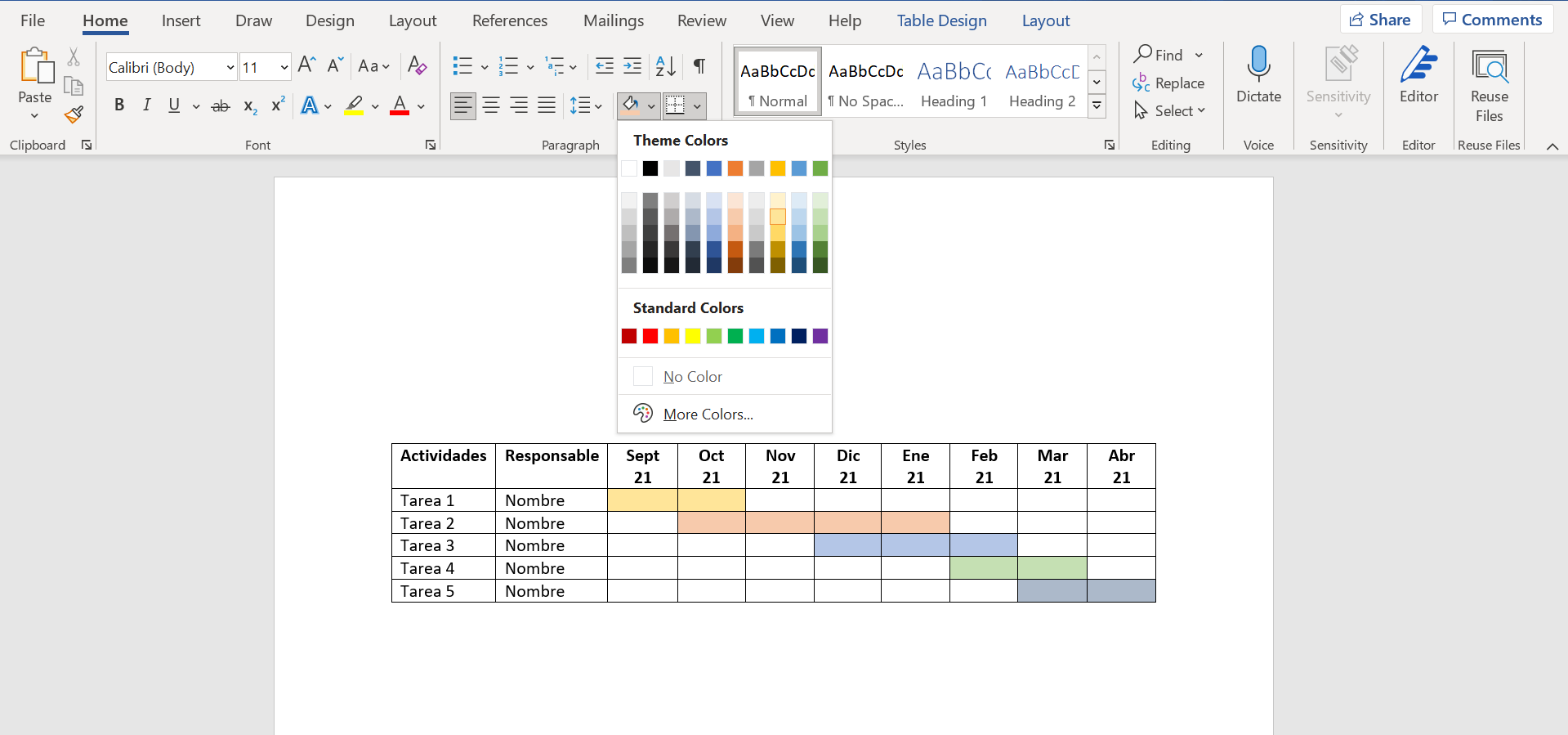
Hacer un diagrama de Gantt en Word tiene sus desventajas, no te va a permitir llevar control del desarrollo de cada una de las actividades, ni del porcentaje cumplido, tampoco plantea la dependencia entre tareas.
Pero es una manera sencilla para patener un panorama claro de todo lo que debe suceder, los plazos en los que se debe trabajar y así, terminar con éxito el proyecto.
¿Por qué usar un cronograma?
Ahora bien, hasta aquí te hemos explicado qué es un cronograma y cómo puedes crearlo usandodos de las herramientas más comunes de trabajo. Solo nos queda terminar de convencerte para que no dejes pasar ni un proyecto más sin tener un tablero como los que te hemos mostrado.
Más allá de facilitarte una visión completa del proyecto. El cronograma es una excelente herramienta que te permite conocer en tiempo real cuáles tareas están retrasadas y por qué, de esta forma, tú, como líder del proyecto, vas a poder intervenir a tiempo y brindar el apoyo y los recursos que sean necesarios.
Por otro lado, te va a ayudar a supervisar el proyecto y sus involucrados. Al tener un tablero actualizado puedes ver quiénes del equipo están trabajando, qué tareas están al día y cuáles aún no se han empezado. Tener esta información te permite conocer a tiempo los retrasos que se están dando de manera que te puedas acercar a los involucrados y revisar los motivos detrás de esto.
Como dijimos antes, este tablero debe estar disponible para todo el equipo de trabajo. Así no hay excusas de personas que no sabían que debían cumplir alguna u otra actividad.
Por último, debemos resaltar que el cronograma pone evidencia la relación que existe entre una actividad y otra. Es decir, si la tarea número 2 depende de la primera, no pueden permitirse retrasos pues eso implica que los demás pendientes no pueden empezarse a trabajar.
Los beneficios de tener un cronograma de proyecto son más que el costo del tiempo invertido en su desarrollo. Entendemos que son horas valiosas que debes dedicar a crear la lista de tareas, asignar los reponsables, fijar las fechas y demás. Pero tener esta información ordenada vale oro y te permite una mejor supervisión y rendición de cuentas.





